Lageropsætning: Opret Pallereol
Denne guide vil hjælpe dig med at oprette en pallereol i PeakWMS. Det er muligt at oprette reolskabeloner specifikt for pallereoler. Du opretter en pallereolskabelon på samme måde, som du opretter en almindelig reolskabelon.
Gå til app.peakwms.com
1. Tilgå Indstillinger > Lager > Lager
Navigér til Lager, ved at klikke på Indstillinger, Lager og Lager.
Fortsæt -Standard/Lite
Hvordan vil du fortsætte?
Fortsæt som PRO-brugerFortsæt -Standard/Lite
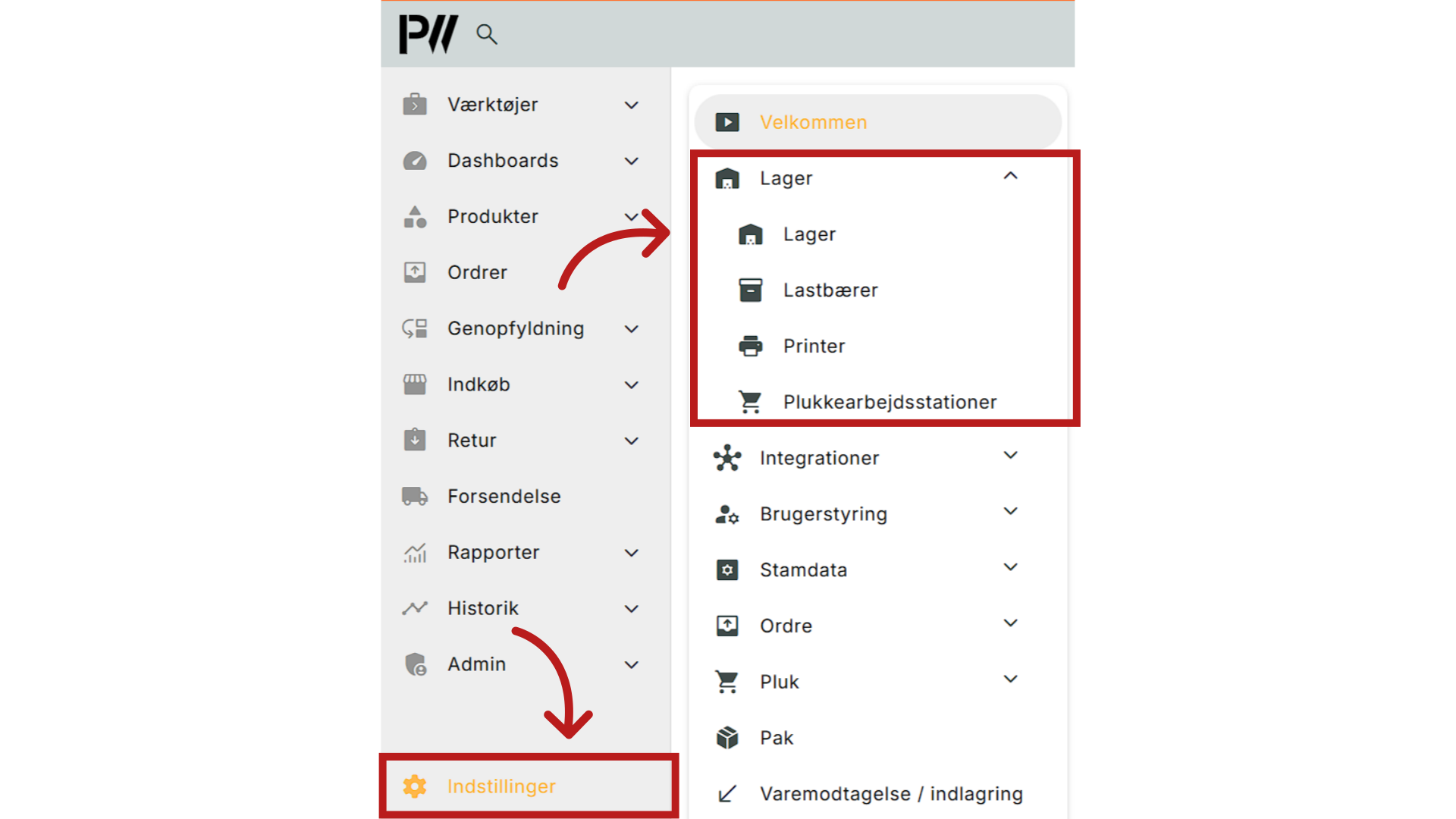
2. PRO - Klik på et lager
Klik på blyants-ikonet, ud for det lager, som du vil oprette en pallereolskabelon i.

3. PRO - Klik på menuen for et område
Når du har tilgået et lager, skal du klikke på menuen for et område, og vælge Redigér områdeindhold.
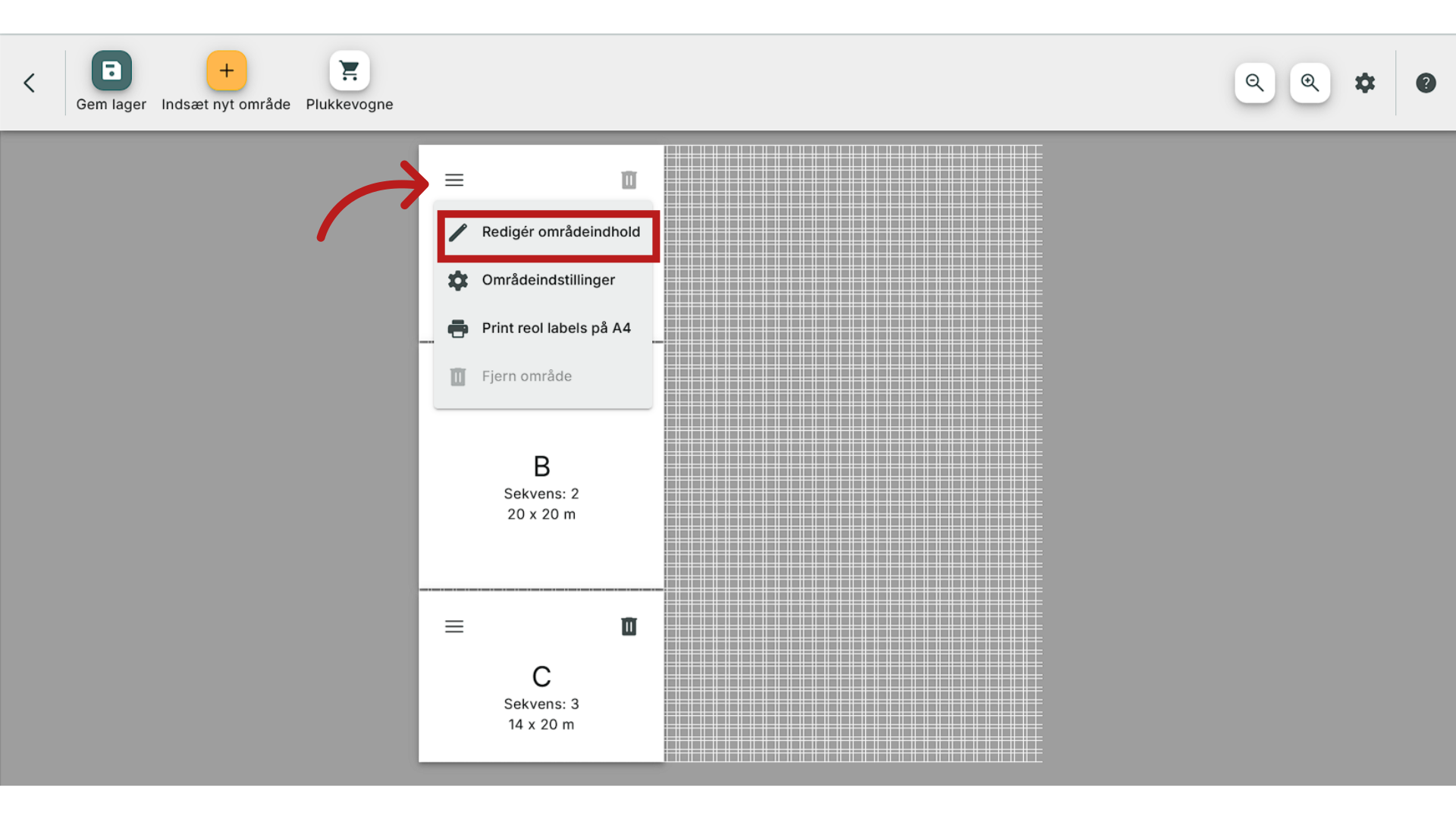
4. PRO - Lager overblik
Hereses et overblik over reoler og lokationer i området du har tilgået. Øverst i lageropsætningen, finder du en knap, hvor du kan oprette en ny reolskabelon. Pallereolskabelonerne, der oprettes, er tilgængelige på alle lagre, du har oprettet i PeakWMS. Det samme er de almindelige reolskabeloner du opretter.
Fortsæt som Standard/Lite bruger
How would you like to continue?
Fortsæt som PRO brugerFortsæt som Standard/Lite bruger
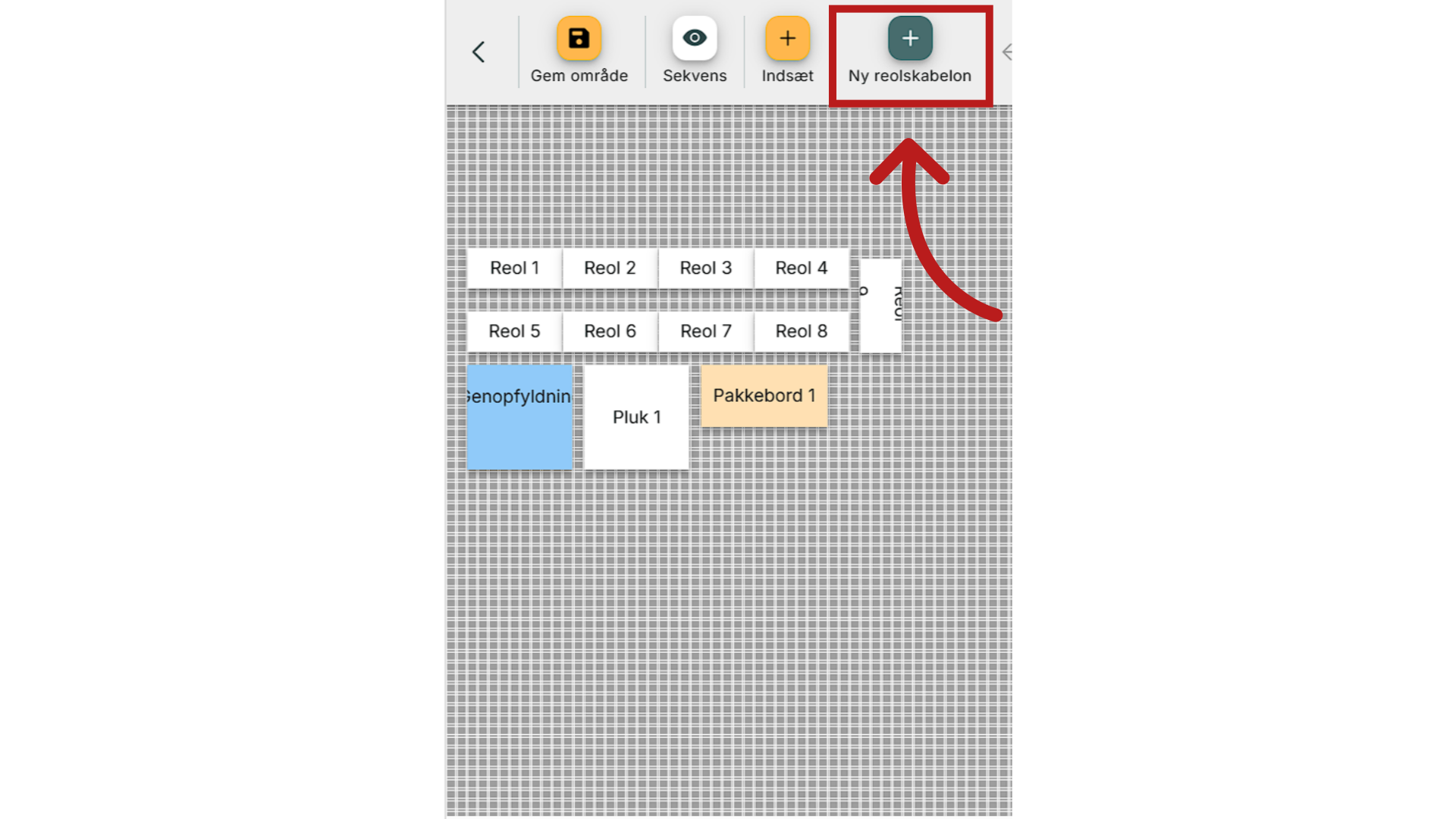
5. Klik "+ Ny reolskabelon"
Her ses et overblik over reoler og lokationer i området du har tilgået. Øverst i lageropsætningen, finder du en knap, hvor du kan oprette en ny reolskabelon. Pallereolskabelonerne, der oprettes, er tilgængelige på alle lagre, du har oprettet i PeakWMS. Det samme er de almindelige reolskabeloner du opretter.
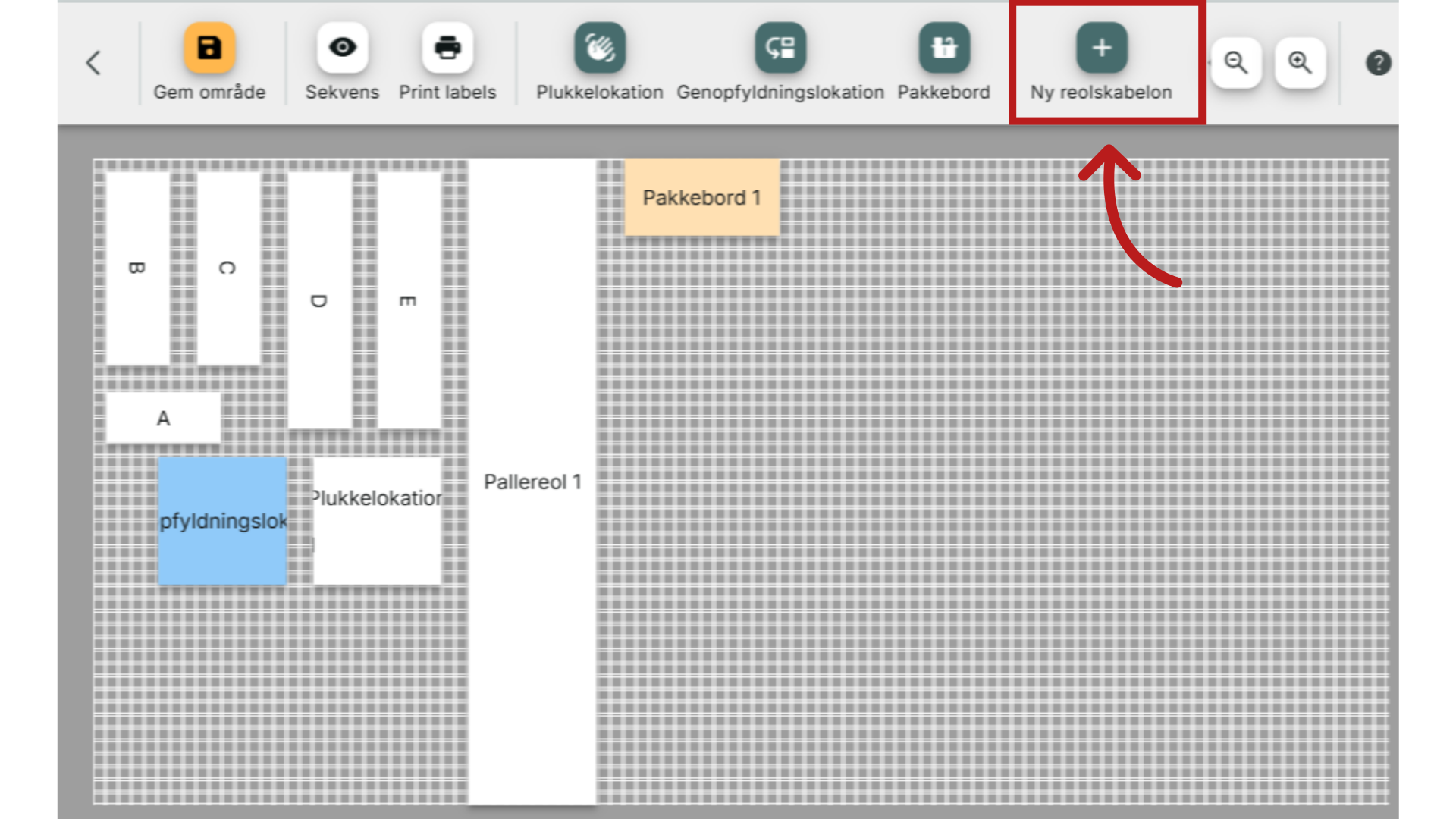
6. Indtast navn og vælg pallereol
Når du klikker på Ny reolskabelon, åbnes en dialog, her indtaster du obligatoriske oplysninger, som der er markeret med stjerne. Giv din pallereol skabelon et navn, så du kan genkende den senere. Ved "type", klikker du på pilen og vælger selvfølgelig typen, "Pallereol".
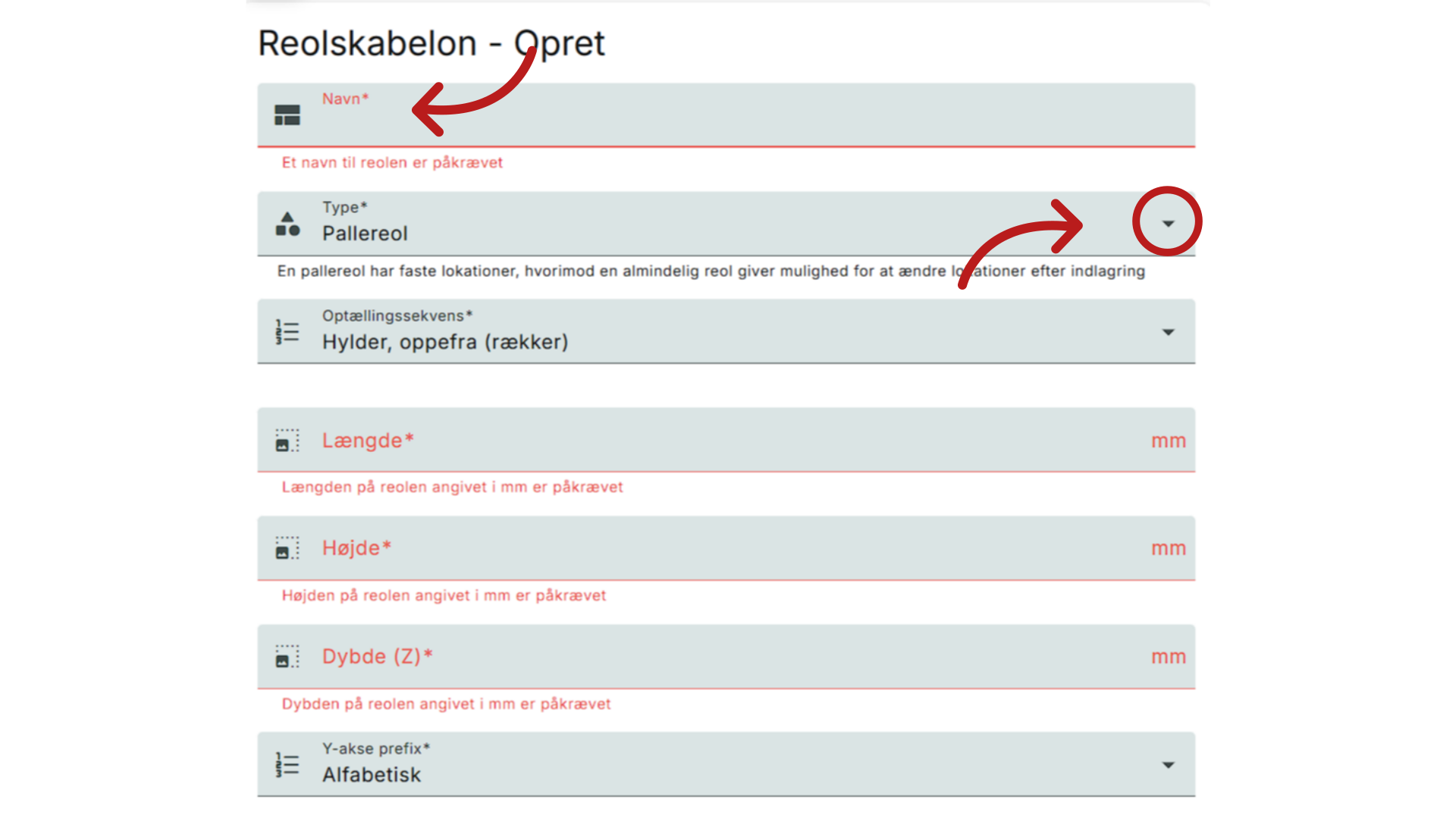
7. Udfyld Længde, højde og dybde
I dialogen kan du tilføje hylder, ændre højde på reolernes hylder, vælge antal lokationer per hylde, tilføje vange, samt ændre højde, længde og bredde på reolens grundmål. Udfyld Længde, højde og dybde. Vær opmærksom på de udfyldes i millimeter. Skriv enten målene på tastaturet, eller klik på op-og-ned pilene.
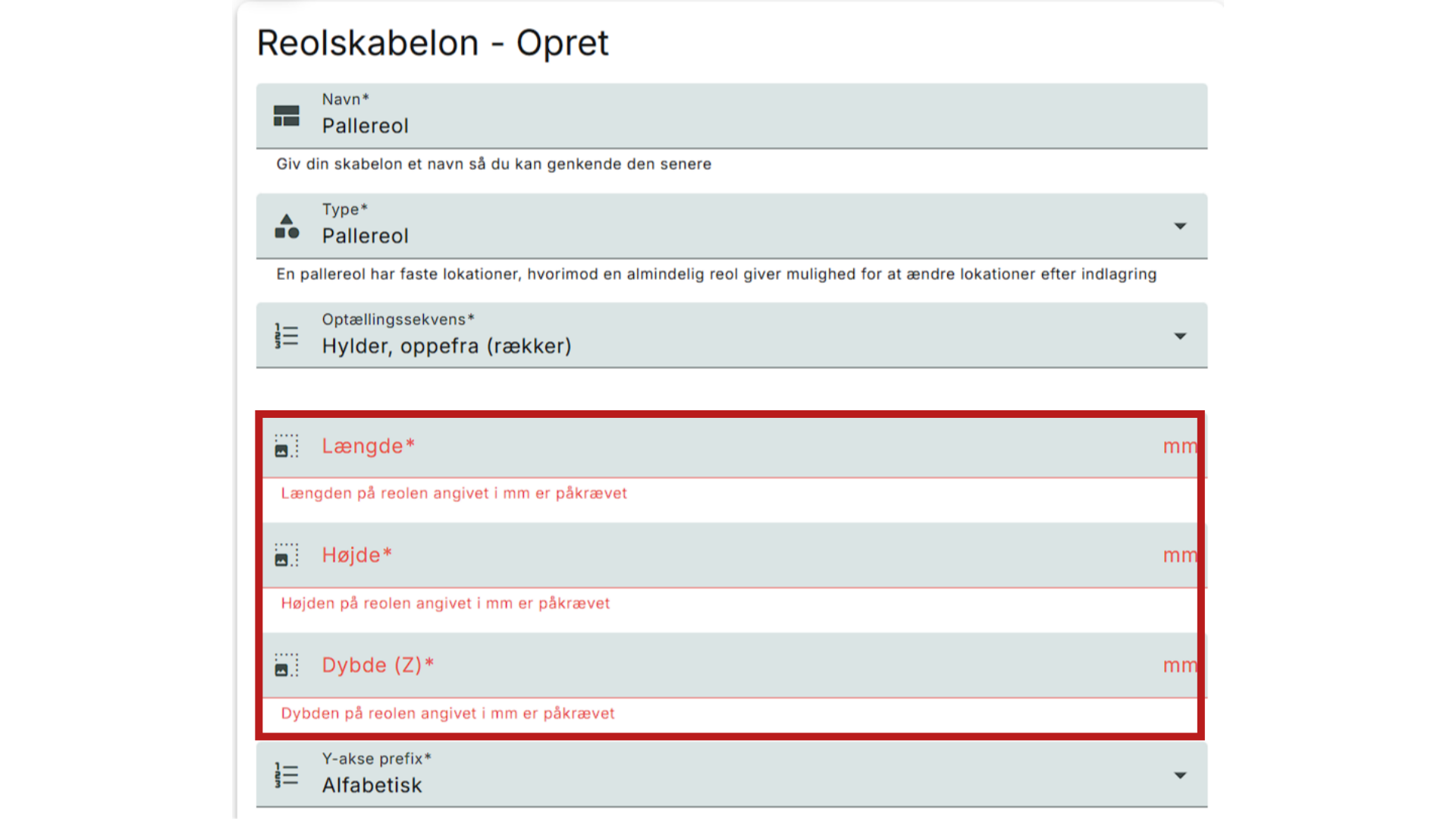
8. Vælg Y-akse præfix
Når du opretter en pallereolskabelon i PeakWMS, og skal vælge et præfix for y-aksen, afhænger det af hvordan du ønsker at organisere og identificere dine rækker. Vælg Y-akse præfix. ved at klikke på pilen, og vælg mellem numerisk og alfabetisk. Vælg numerisk præfix for enkel og sekventiel nummerering af rækkerne. Dette gør det nemt at finde og referere til specifikke rækker hurtigt. Vælg alfabetisk præfix for en metode der er mere visuel og lettere at huske. Dette kan give en mere organiseret følelse, især hvis du har mange rækker.
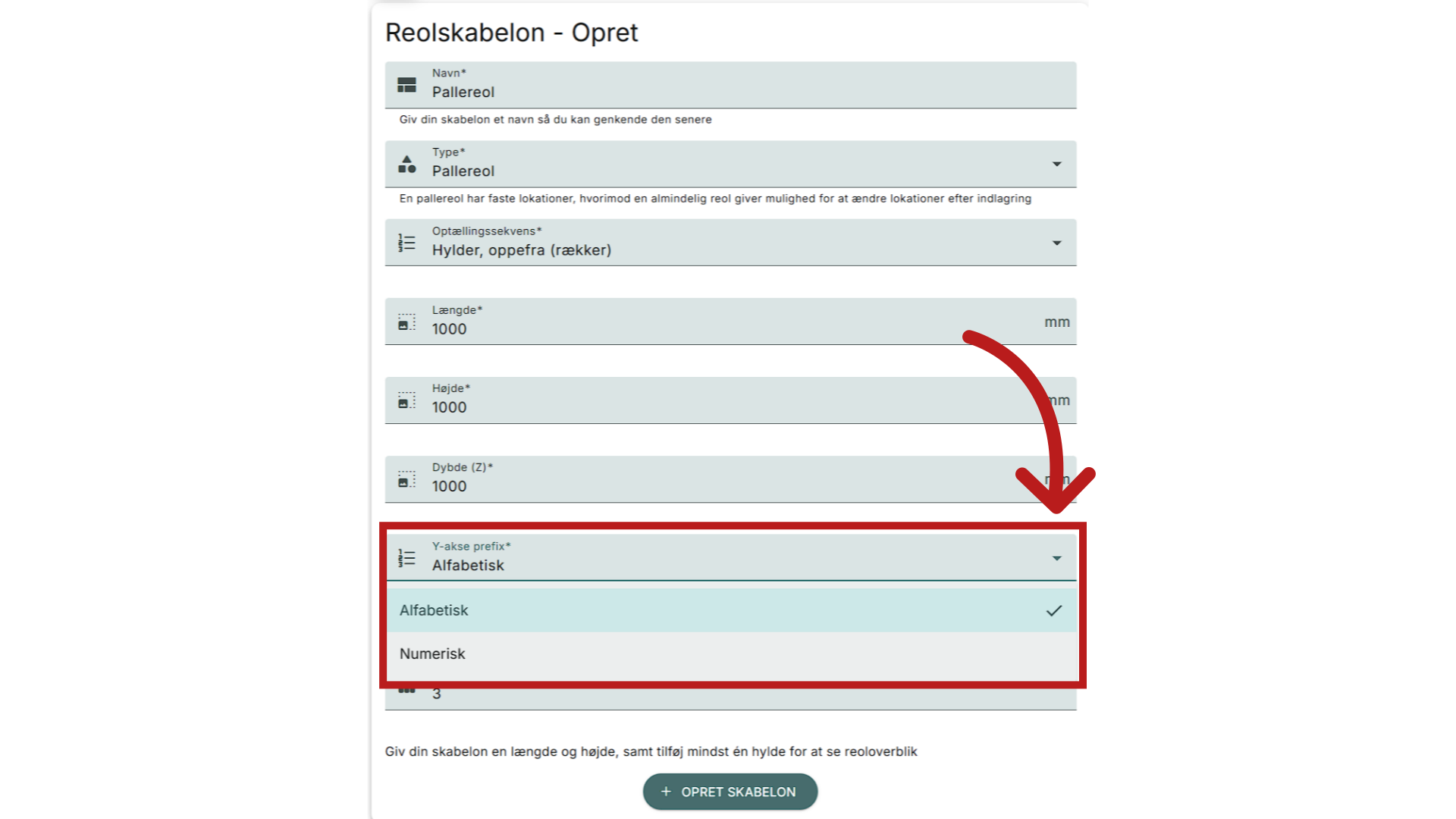
9. Tilføj hylder - klik på "+"
Tilføj nye hylder, ved at klikke på "+" knappen. Ved at klikke på pilene kan du justere antal lokationer per hylde. Du kan ændre højde på reolernes hylder, tilføje vange, samt kan du ændre højde, længde og bredde på reolens grundmål.
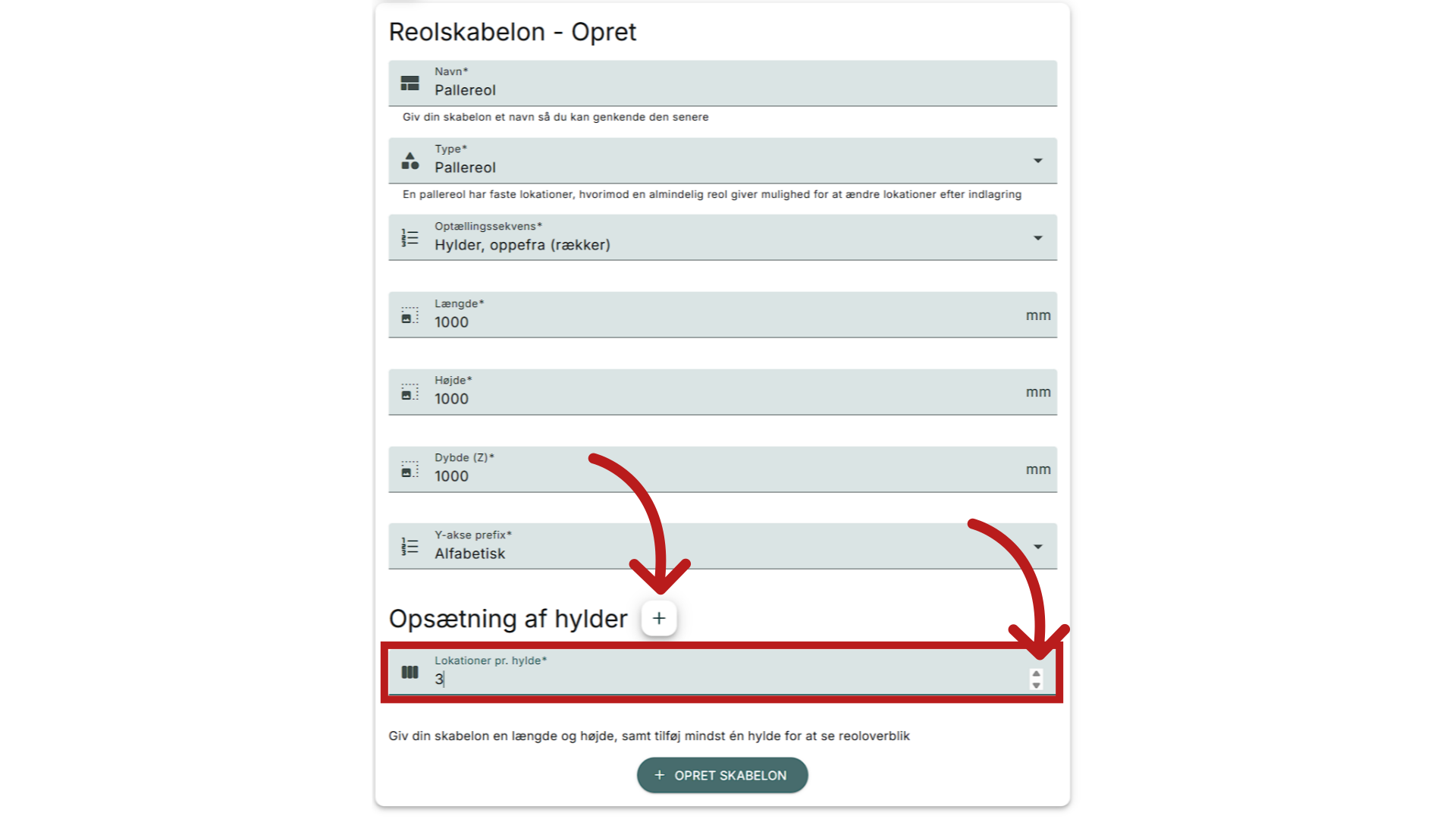
10. Juster hyldehøjde
Du kan justere hyldehøjden på din pallereolskabelon, ved at klikke på "op-og-ned" pilene, på en hylde, eller ved at skrive målene på tastaturet. Det er ikke muligt at ændre højden på øverste hylde da denne tager resten af højden for reolen. Du skal derfor ændre hyldehøjden på de nedre hylder.
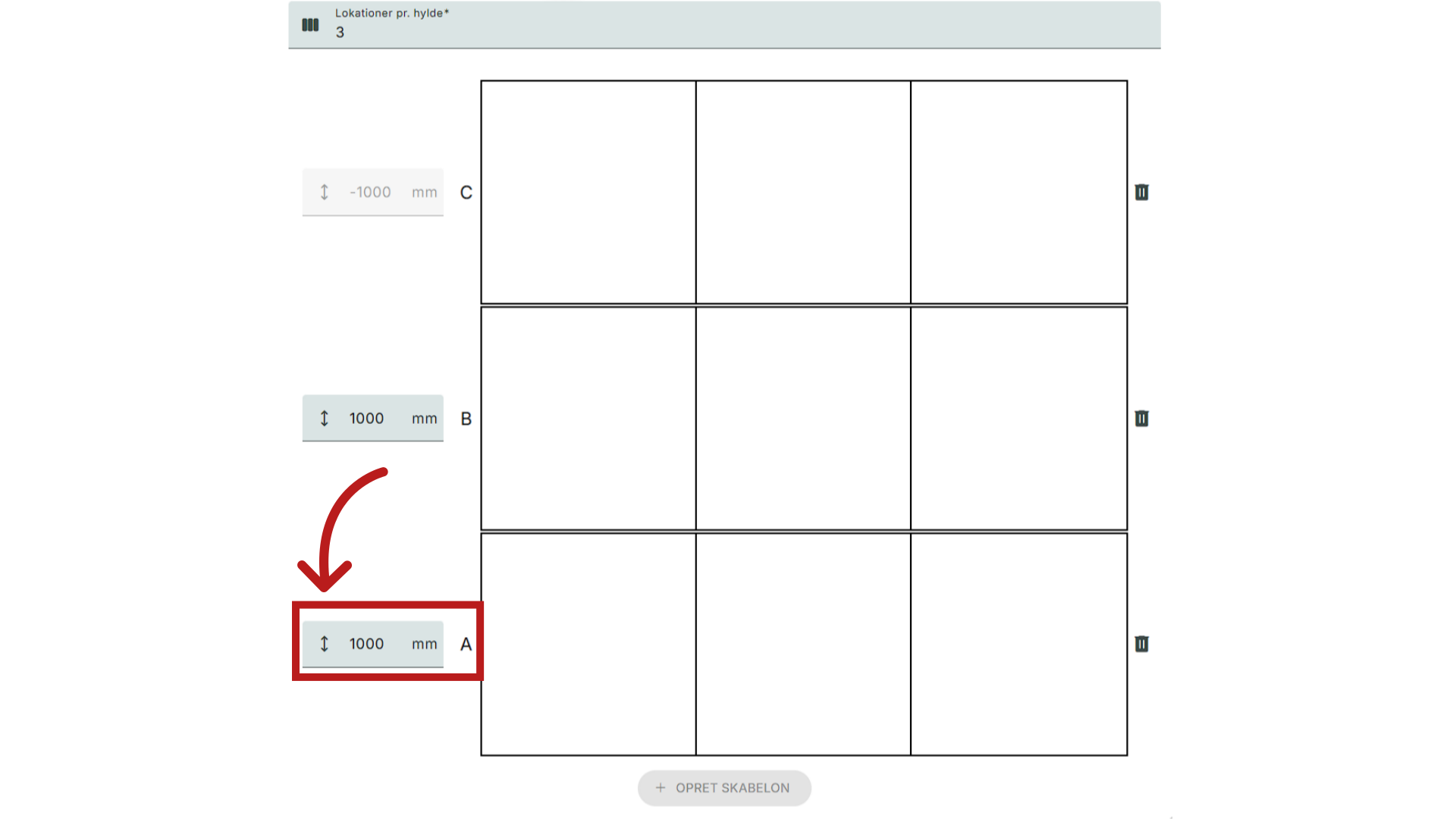
11. Slet en hylde
For at slette en hylde, klikker du på skraldespands-ikonet, yderst til højre på hylden.
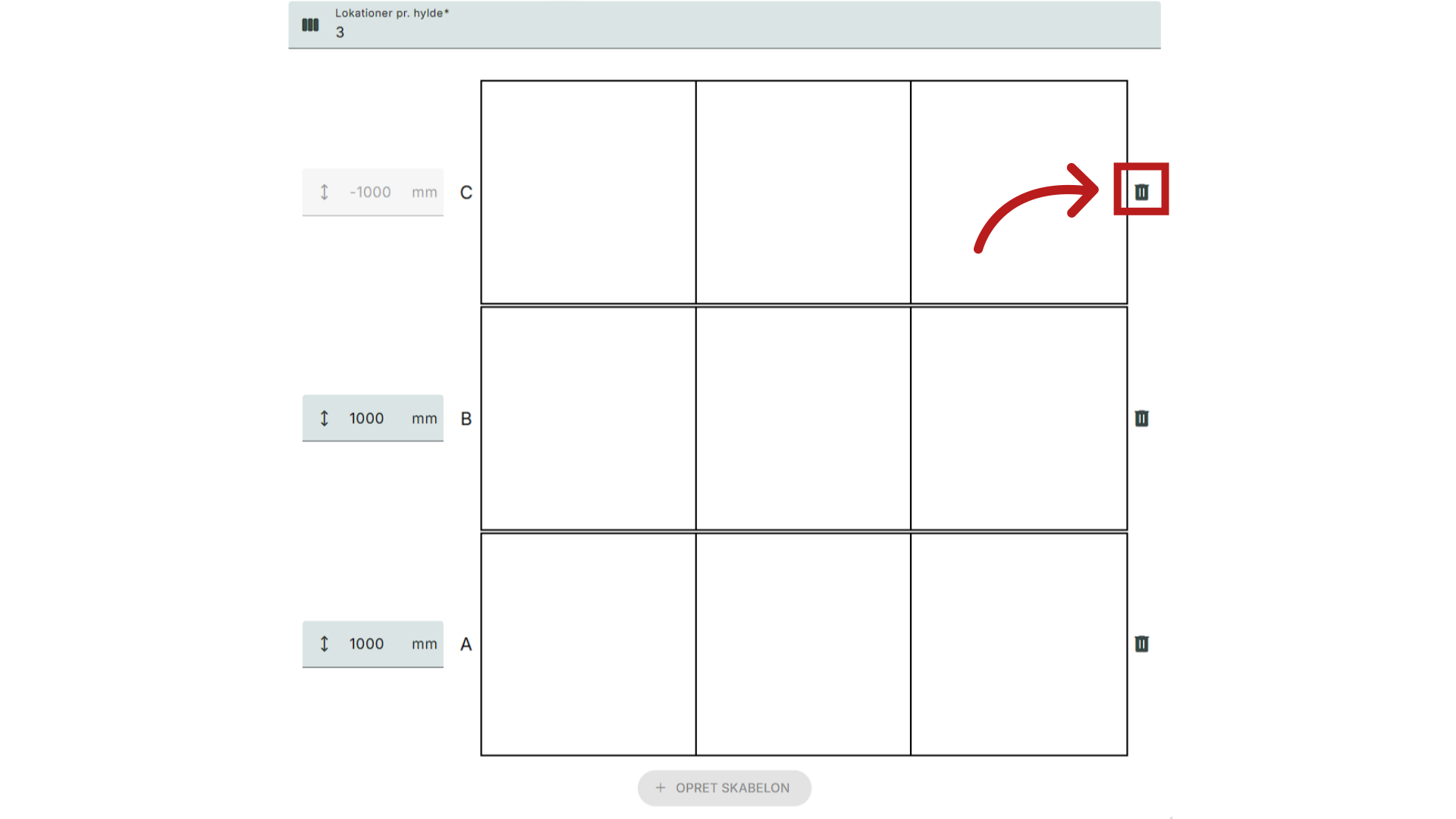
12. Klik "Opret skabelon"
Vær opmærksom på, når du ændrer mål, vange og hylder på skabelonen, ændres reolerne, du allerede har placeret på dit lager IKKE. Der foretages kun ændringer, på skabelonen, og de reoler, du placerer på lageret i fremtiden. Det er heller ikke muligt efterfølgende at ændre på dimensionerne for dine pallereoler, der er registreret på lageret. Klik på "opret skabelon" for at gemme din pallereolskabelon.
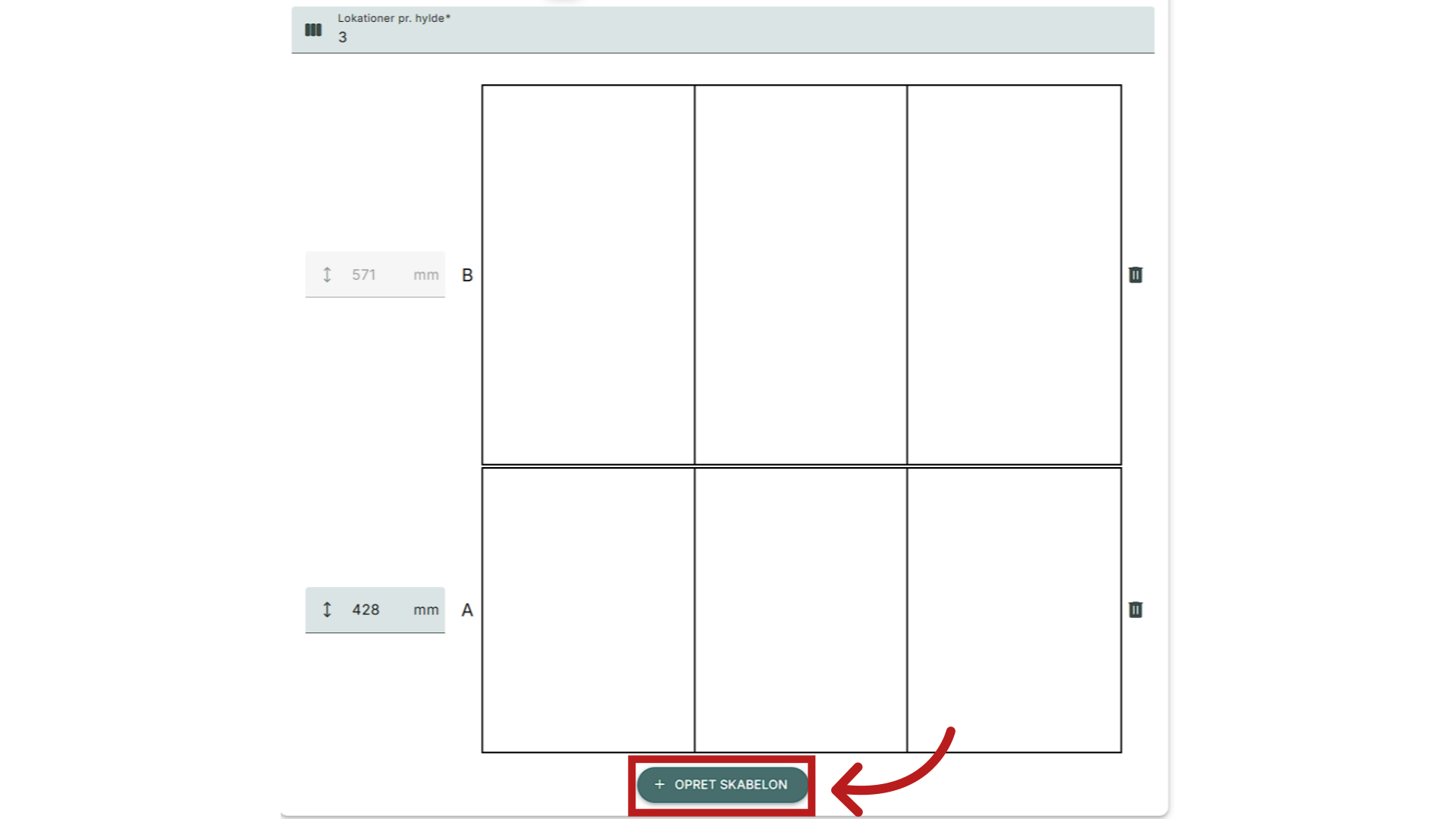
13. Vælg pallereol
For at placere en pallereol på dit lager, klikker du på reolskabelonen øverst i dialogen. Hvis ikke den er synlig, bladrer du igennem dine skabeloner, ved at klikke på pilene.
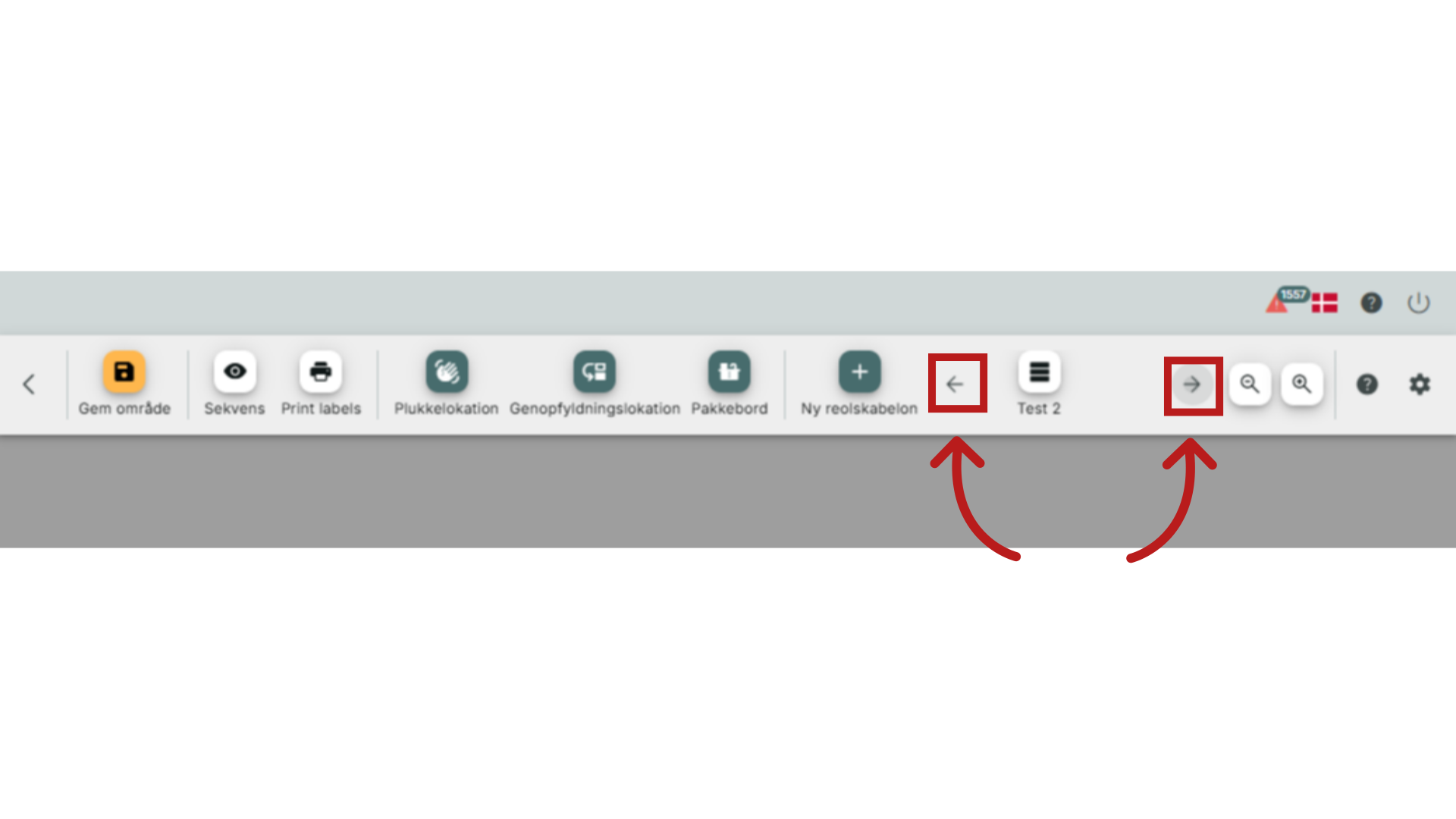
14. Klik på reolskabelonen
Klik på reolskabelonen, øverst i dialogen. Når du klikker her, tilføjer PeakWMS, en reol til dit lageroverblik.
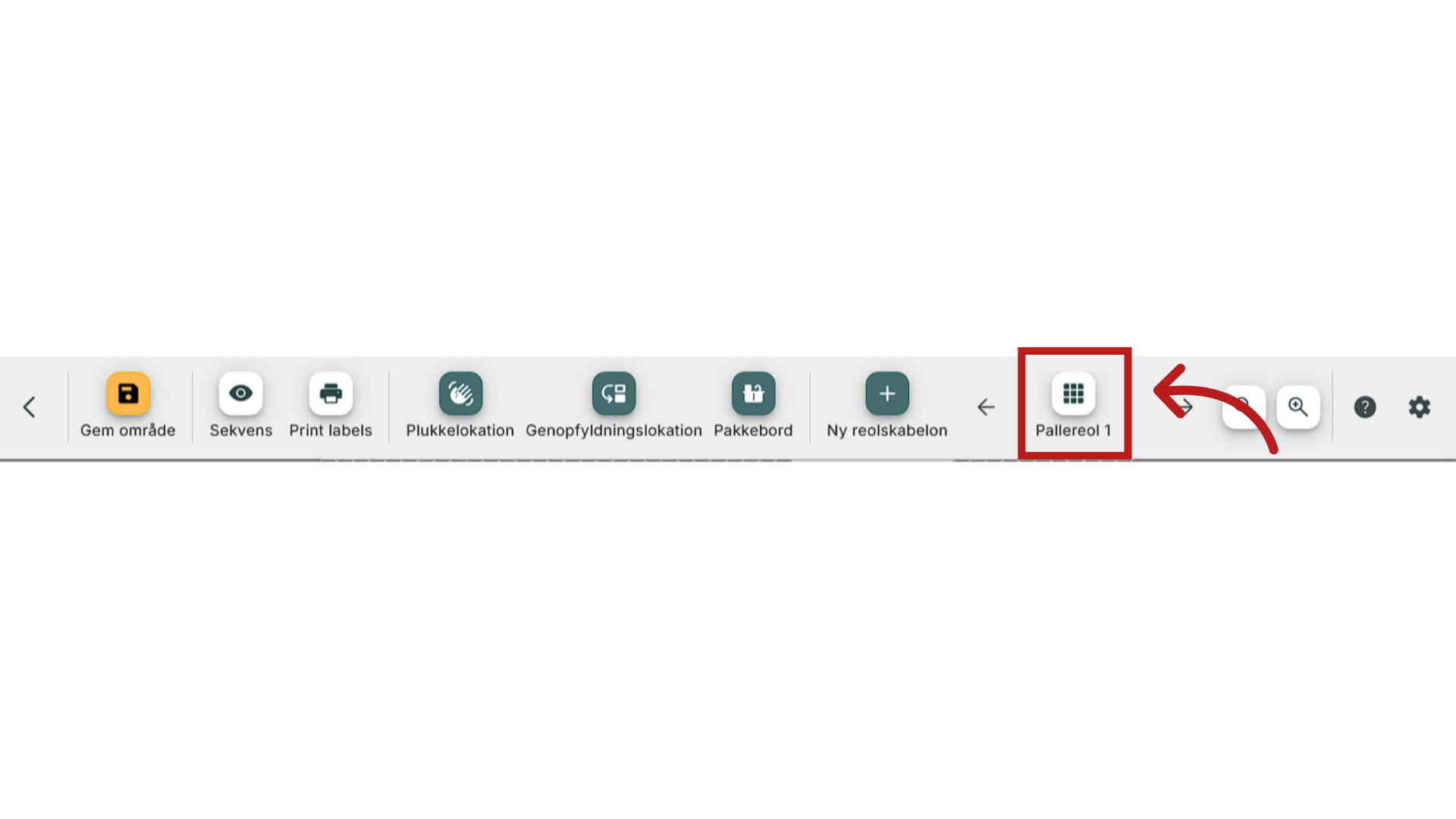
15. Placer reol - Klik og træk
Reolen vil være markeret rød, indtil der tilføjes nogle oplysninger til den, før er det heller ikke muligt at gemme. Du kan flytte reolen ved at klikke på den, hold musen nede, og trække den til den ønskede placering.
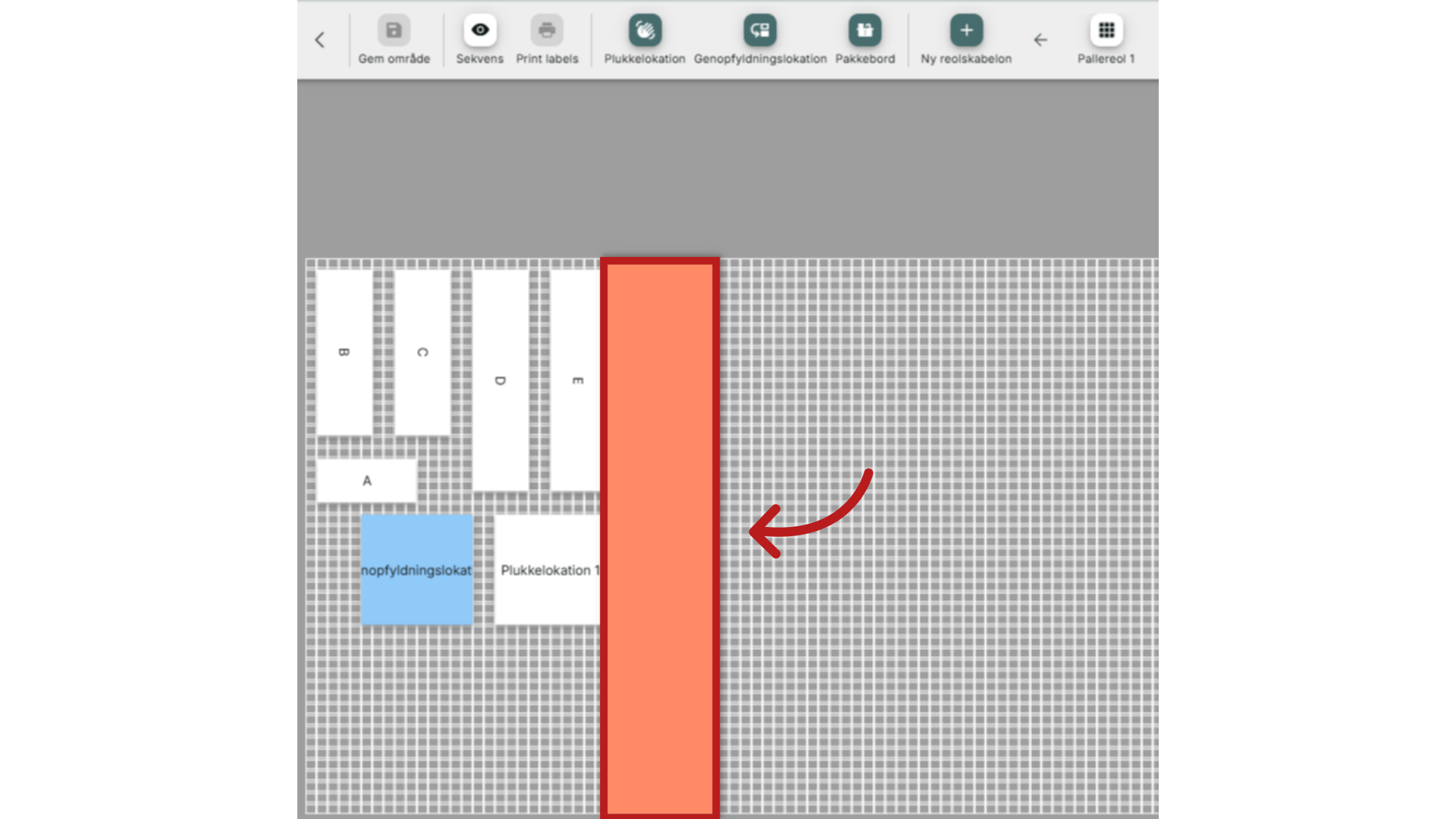
16. Højreklik og tilgå Indstillinger
Du redigerer en reol, ved at højreklikke på reolen og klikke på Indstillinger.
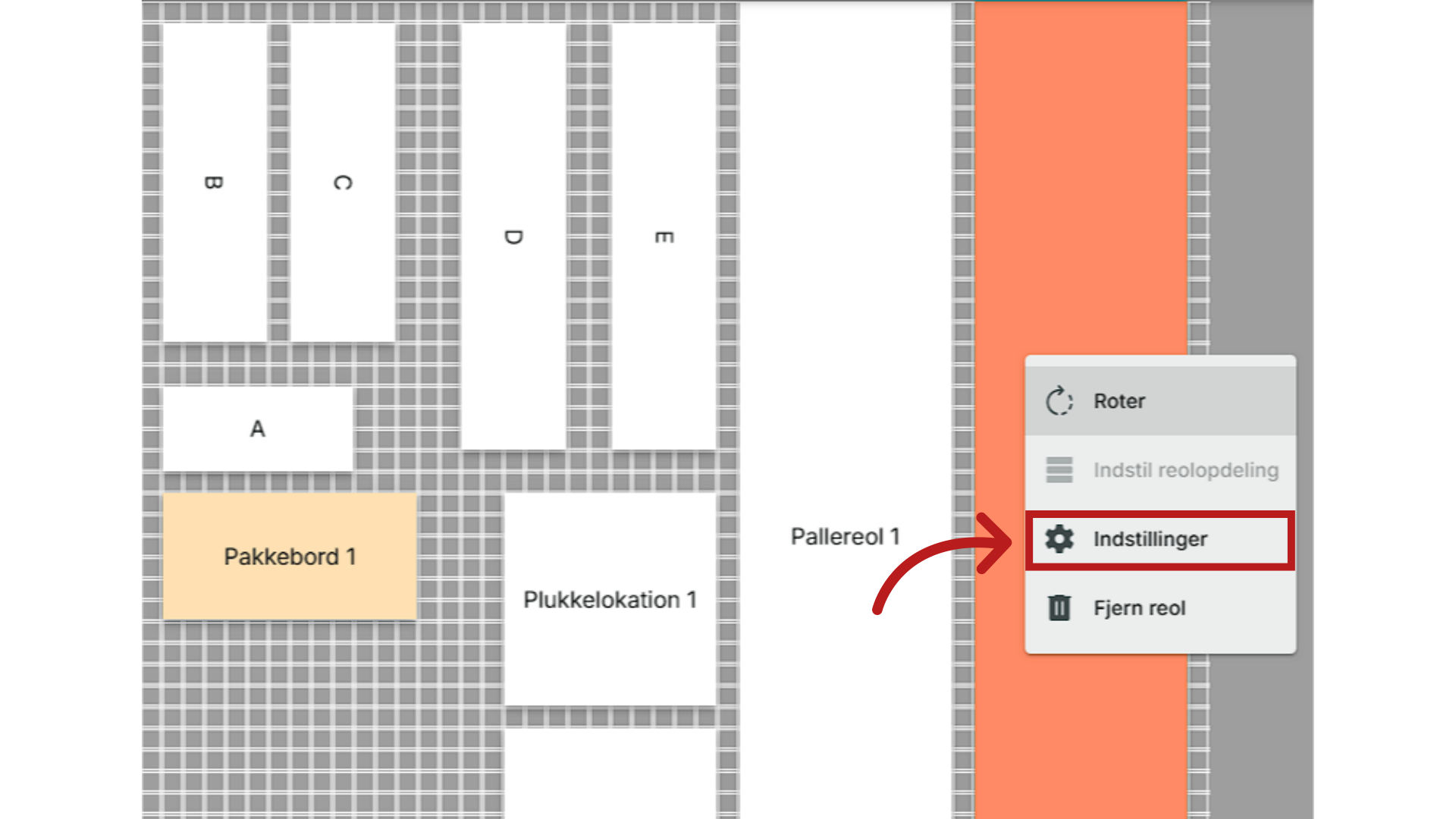
17. Indtast navn og sekvens
Her indtaster du navn og sekvens for reolen. Disse kan til enhver tid ændres igen.
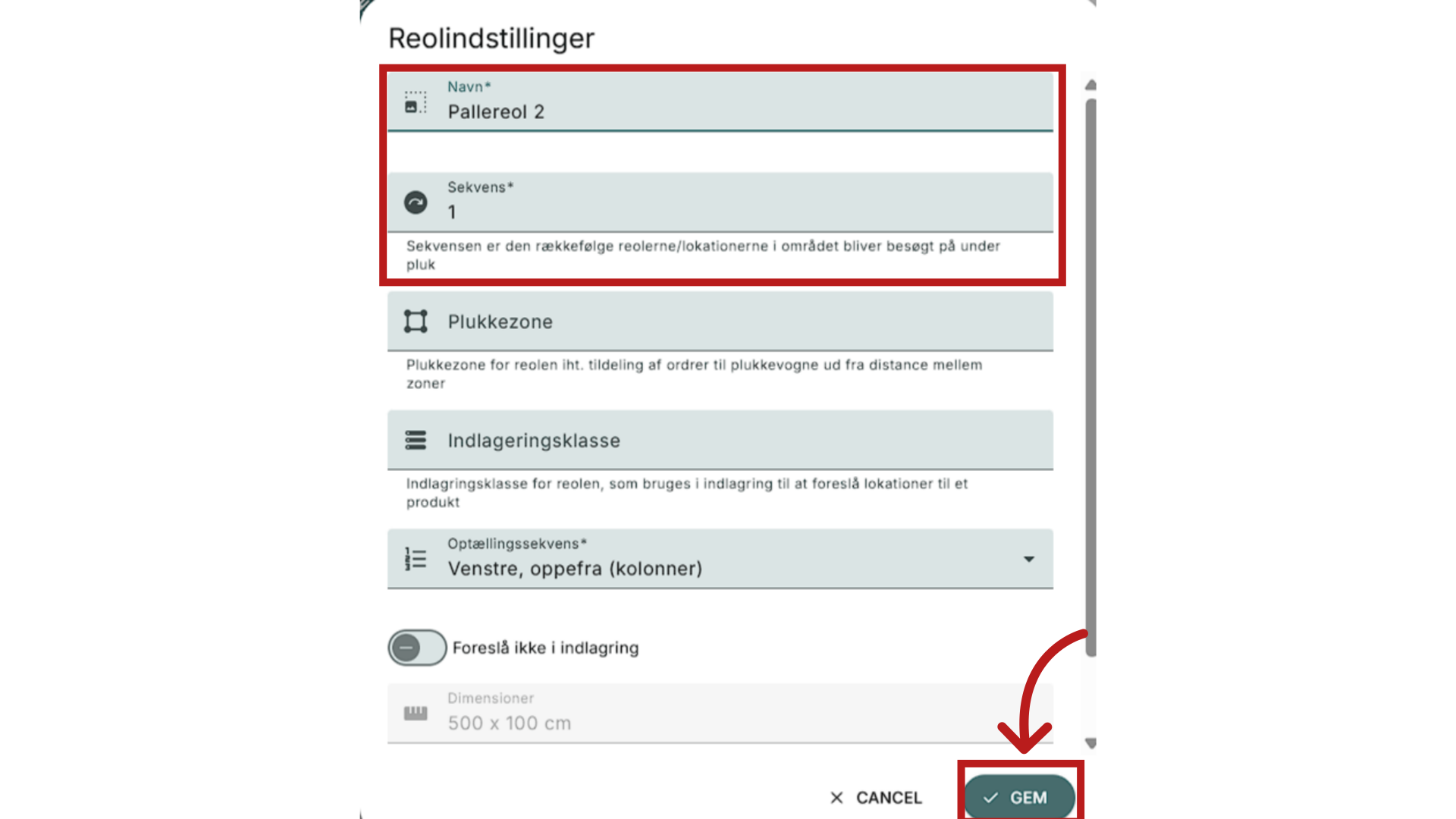
18. Klik "gem"
Palle reolen er nu blå, og der kan klikkes på "Gem", for at bevare dine ændringer.
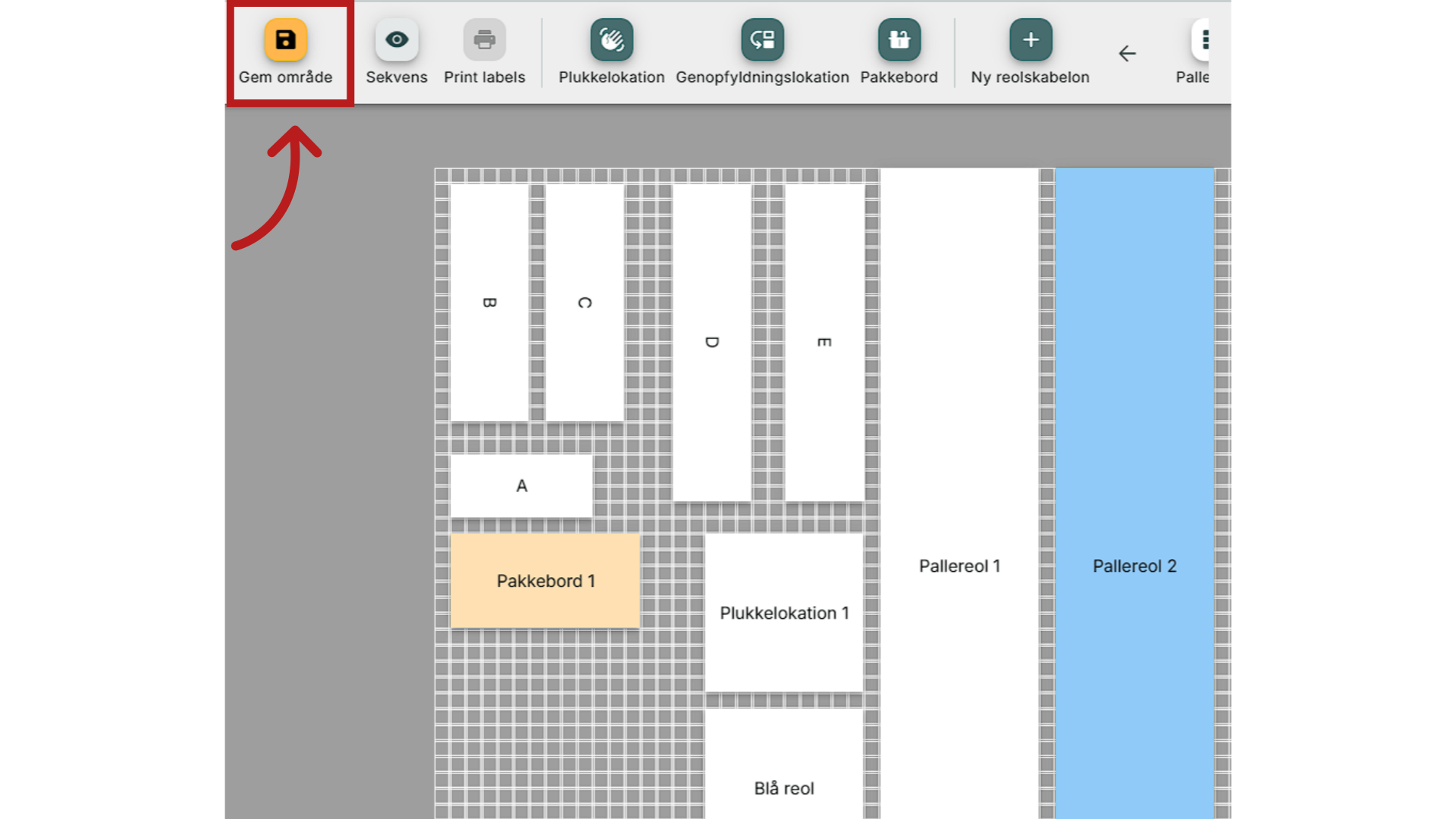
Var denne artikel nyttig?
Fantastisk!
Tak for din feedback
Beklager, at vi ikke var nyttige
Tak for din feedback
Feedback sendt
Vi sætter pris på din indsats og vil forsøge at rette artiklen